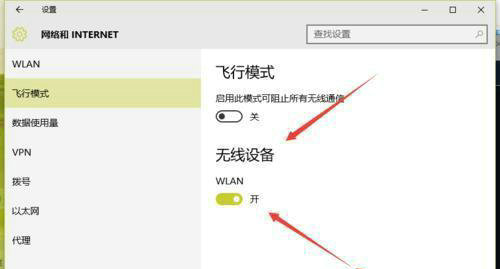很多用户都习惯使用无线网络去上网,但是有的windows10用户反映自己的电脑不显示无线网络连接,这种情况要怎么办呢?你先打开控制面板,依次进入网络和Internet、网络和共享中心,之后点击设置新的网络连接,设置好之后,点击左侧的WLAN就能看到无线网络了,连接一下就能上网了。当然,别忘了打开WLAN的开关。
windows10不显示无线网络连接怎么办:
1、打开我们电脑的控制面板,找到网络和Internet;
2、点击网络和共享中心;
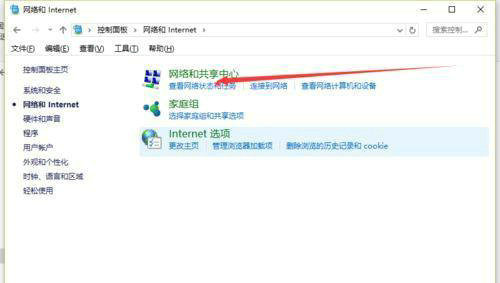
3、点击如图所示的“设置新的网络连接”;
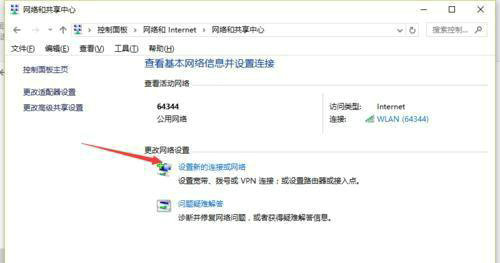
4、点击连接到 Internet;
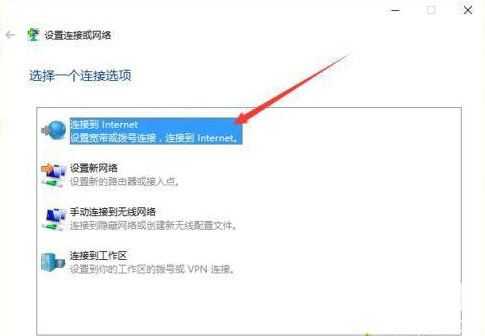
5、设置新的连接,选择现有连接后进入下一步;
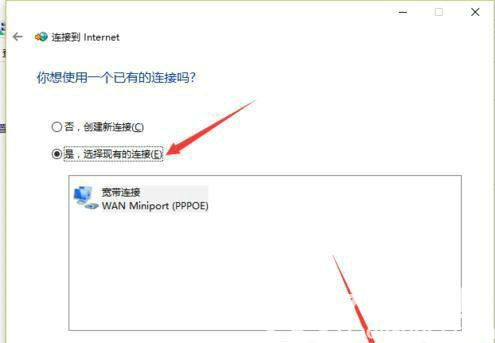
6、然后我们就看到了下图所示的界面,第一个就是无线网络,进入后就可以选择无线进行连接了;
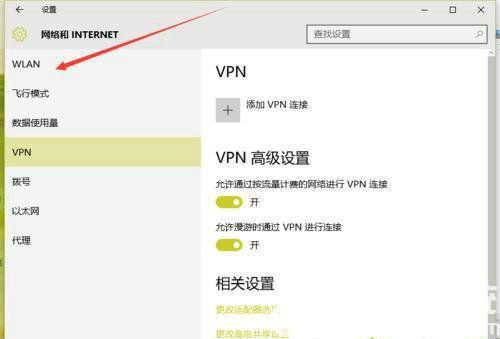
7、检查无线是否是打开的,飞行模式有没有关闭很重要,别忘了哦。